任天堂Switch全部记录
 NS SWTICH大气层制作新的SD卡,解决部分大气层及固件问题。
原先的SD卡(128G)快全部放满游戏了,需要新的内存卡用于存放新的游戏。
有几张闲置的内存卡,可是容量最大只有64G,
无法通过直接全部复制+粘贴的办法,来启用新的小内存卡,涉及制作新的NS Switch SD卡
NS SWTICH大气层制作新的SD卡,解决部分大气层及固件问题。
原先的SD卡(128G)快全部放满游戏了,需要新的内存卡用于存放新的游戏。
有几张闲置的内存卡,可是容量最大只有64G,
无法通过直接全部复制+粘贴的办法,来启用新的小内存卡,涉及制作新的NS Switch SD卡
有什么用
switch大气层换sd卡 制作
switch硬解大气层双系统 SD卡双系统制作跟安装教程
视频:https://www.bilibili.com/video/BV1Qb4y1p758/?vd_source=dabd362cb0c2607dd58ee4300223b109
最简单粗暴的方法就是:用更大容量的SD卡,格式化(FAT 或 exFAT)后,
把原来旧SD卡上的所有文件全部拷贝到新的更大容量的SD卡。
下面的方法也适用于更新大气层系统中SWITCH的固件版本,
有时某些新的游戏是从高版本的固件中提取的,需要将NS更新到新的固件才能玩。
相关内容
如果您对相关的 任天堂 感兴趣,以下内容可能帮到您:
-
NS SWTICH大气层制作新的SD卡,解决部分大气层及固件问题。 原先的SD卡(128G)快全部放满游戏了,需要新的内存卡用于存放新的游戏。 有几张闲置的内存卡,可是容量最大只有64G, 无法通过...
-
前共有 1898 款游戏红白机、超任、任天堂64、GB/GBC/GBA、NDS、PlayStation、世嘉MD、世嘉土星等三万多款游戏 软路由(operwrt)通过Shadow...
如何在系统中查看当前属于那个系统?
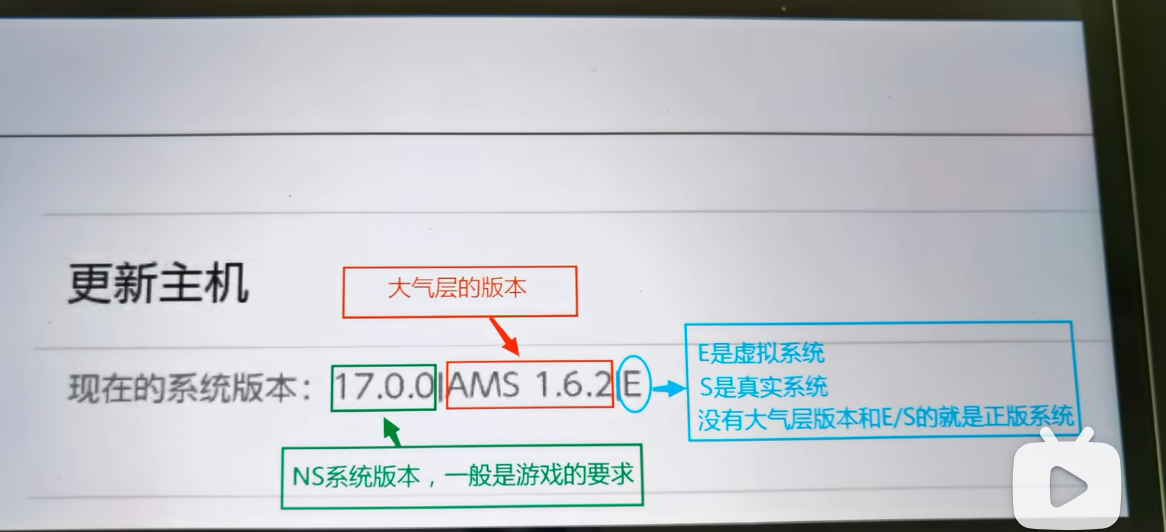
实现方法之安装新的大气层和固件
大气层1.6.0+Hekate6.0.7(支持17.0.0固件)
下载大气层.zip文件,文件大小约:5M
文件名:Atmosphere1.6.0预览版+Hekate6.0.7(支持17.0.0).zip
步骤:
直接解压缩覆盖到SD卡的根目录即可。
实现方法之创建新的emuMMC
(可选步骤,仅用于新的SD卡制作;或者SD:/emummc 文件夹丢失情况)
- 拷贝 解压缩的:atmosphere-1.5.5-master-...到SD卡跟目录
- 插入破jie器(用“@破@jie@器@”),进入hekate (按住音量+不动,再按下开机键)
- 点击:emuMMC > Create emuMMC > SD File; 等待做系统读条到100%
- 点击:emuMMC > Change emuMMC; 选择: SD File Based 中的可用项;点OK
- [optional]设置Options > Auto Boot 打开ON,选择第一个Atmosphere-EMUNAMD
- 返回首页后,会提示:Main Configuration, Save;
得到提示:the configuration was saved to sd card! - Launch > 选择Atmosphere-EMUNAMD(一般是在左边第一个,大气层-虚拟系统)
安装/升级 固件系统17.0.0[大气层1.6.0]
下载固件.zip文件,文件大小约:323.6M
文件名:17.0.0(SX暂未支持,切记不要升级)[大气层1.6.0].zip (或者 15.0.0.zip)
步骤如下:
图文版-switch大气层及通用固件升级
■ 获取switch通用升级固件 (回复关键词固件获取) Image ■ 获取大气层引导文件整合包 (回复关键词大气层获取) Image ■ 获取大气层专用刷机工具 (回复关键词Daybreak获取) Image 注意事项 Switch电量确保充足,如果刷固件的时候没电搞变砖就很麻烦了。 以下操作TF卡文件: 1.先删除下面文件夹 (如果没有,可以跳过,如果有,必须删除): SD:\atmosphere\contents\0100000000001000(文件夹) SD:\atmosphere\contents\0100000000001013(文件夹) SD:\atmosphere\contents\0100000000001007(文件夹) 2.然后,将TF卡目录下的以下文件夹备份到电脑上: SD:\atmosphere\contents(如果没有,请跳过) SD:\switch\Checkpoint\saves(如果没有,请跳过) 3.最后,保留如下文件(如果有!),其余全部删除!! SD:/Nintendo (文件夹) SD:/emummc (文件夹) 游戏XCI,NSP,NSZ格式的安装包 教程开始 1、下载最新大气层引导文件并覆盖更新到TF卡根目录(最新版大气层包内置Daybreak,如果不想动自己的大气层,那单独下载:daybreak.rar解压的nro文件放置到switch文件夹。) 2、下载所需版本的固件包(15.0.0固件为例)。并将固件包解压后传输到TF卡根目录。 3、启动系统后,进入相册,运行Daybreak Image 4、点击Install Image 5、选择固件文件夹(15.0.0固件为例) Image 6、耐心等待校验完毕 点击Continue Image 7、点击Preserve settings Image 8、格式选择 Install (FAT32 + exFAT) Image 9、点击Continue Image 10、耐心等待安装固件包结束,然后点击Shutdown关机。 Image 11、重新短接引导即可正常进入系统。 12、成功进入系统后,通过进入设置->主机信息 核对系统版本,后面有E的字母,则表示当前成功处于虚拟系统(相对的S表示真实系统) Image
总结:
我终于理解这个大气层的镜像系统了
成功进入系统后,通过进入设置->主机信息 核对系统版本,后面有E的字母,则表示当前成功处于虚拟系统
这样以后,再通过插件(相册里)进入相册,运行Daybreak来把默认(正版机器自带)的系统升级到新的NS固件。
这个过程比‘Create emuMMC’的速度还要快。
SD卡根目录下的文件夹说明
- switch - 这个文件夹里面存放所有‘进入相册’后所能使用的小插件。比如:
DBI - 平时安装新的nsp或xci文件游戏
Daybreak - 固件更新
NS-Shell - 平时用来管理SD卡中的文件,可删除,复制等等 - emummc - 这个文件夹存放大气层镜像系统的所有文件,包含破解的镜像新固件系统里面的所有游戏和进度, 即大气层虚拟系统
- emummc.ini - 配置信息文件
- SD00 > eMMC - 我的盘大小30G 猜测是游戏进度?
- SD00 > Nintendo - 这是游戏的?
- SD00 > Nintendo > Album - 截图,[无需复制/迁移]
- SD00 > Nintendo > Contents - 内容
- SD00 > Nintendo > Contents > registered - 所以游戏内容
- SD00 > Nintendo > Contents > registered > 00000000, 00000098 -
- 这些数字开头的文件夹就是可否迁移的关键
- SD00 > Nintendo > save - 进度保存文件夹,[无需复制/迁移]
- Nintendo - 这个文件夹用来保存游戏进度,游戏截图等,老任的真实系统文件夹
- Firmware 15.0.0 - 这是固件存放文件夹(非必需)
- bootloader,config 和 atmosphere - 显然这是大气层启动时需要用到的启动加载系统文件
- 也是大气层的文件夹
如果需求简易,其实64G的内存卡就够用了;
由于家人偏好的游戏越来越大,以上就是从128G升级到256G的新内存卡,又不直接复制的方法。
直接复制提示要2.5小时左右,太慢。
保留emuMMC文件夹【虚拟系统+含游戏和存档】没有这个文件请忽视
保留Nintendo文件夹【真实破解系统+含游戏和存档】
也就是说:如果想要重装大气层系统;请删除多余的文件,仅保留emuMMC和Nintendo文件夹。然后放入最新(或者特定版本的)大气层整合包即可。
曲折离奇的过程
尝试使用‘雷克沙 萤石’的256G内存卡来当Switch的内存卡,
实践过程是:全部复制128G老卡中的全部文件,粘贴成功到新的256G雷克沙新卡。
开机后,不久就提示内存卡错误代码:2016-0247。
无法读取SD卡。
多次尝试格式化(不同环境,不同格式)都依旧这样错误。
解决方案是:在Switch上,设置 > 关于 格式化SD卡。
从上面的步骤0开始做了一个全新的15.0.0固件,以及配套的大气层(和插件)
大气层升级完15.0.0系统之后,开机直接自动进虚拟系统了,没有之前的选择界面了 这怎么调回?
插注入器之前先按着音量减键不放就就可以进去了.
研究半天终于成功了,我是电脑注入,短接黑屏后,长按音量减,然后点注入就进入hekate菜单了。
提示:下载大气层和固件的时候,尽量下载大气层配套的固件版本(不要涉及让大气层向下兼容的小尴尬局面)。
比如大气层:大气层1.6.0+Hekate6.0.7(支持17.0.0固件)就去下载使用17.0.0固件。
错误及解决办法
A fatal error occurred when running fusee.
Unable to identify package1!
Press POWER to reboot.
复制并使用了Atmosphera1.6.0后
错误变成:
A fatal error occurred when running fusee.
Incorrect fesee version!(program=0xd40bf51f, mtc=0x4aa02b53)
Press POWER to reboot.
这是emummc和大气层的版本不配套导致的,是我在尝试使用不同的大气层版本来开启已有的emummc导致的。
解决方案是:
- 删除SD:/emummc (文件夹,这样游戏和进度都被清空)
- 然后根据上面的‘实现方法之创建新的emuMMC’升级步骤来重新创建emummc文件夹
- 最后走步骤:‘安装/升级 固件系统’来升级大气层镜像系统里面的固件到新版本(比如15.0.0或者17.0.0)
Switch 如何安装nsz文件
不一定要用Tinfoil,直接使用万能DBI,就可以直接安装。多年长期实测这个DBI,简直可以说是万能了,下载的游戏都可以安装。
苹果电脑下拷贝游戏到SD卡
苹果电脑会自动在你访问的SD卡(U盘)目录下生成一些隐藏文件夹(比如:.Trashes,与文件同名的文件夹等,.DS_Store等隐藏垃圾文件),
如何解决这个问题?下面是一个我当前使用的方案:
那些隐藏文件,你说的应该主要是那些文件名以“.”开头文件吧?如果是的话,目前来说,无法从macOS中彻底禁止它,因为这些“.”文件用来保存与该文件数据相关的一些只存在于AFPS/HFS+文件系统的特殊信息的,当该文件被移回macOS盘或者从哪里打开时,macOS会用到它们(虽然绝大多数情况,没有它们依然可以正常读取数据)。简而言之,要想删除它们,就要自己手动操作,没有其它好办法。
本人已知的方法,一种是使用命令行
命令行:
dot_clean
将
20240409实践证明,这个命令没用,最好的办法就是去系统设置,Spotlight,Privacy里面把U盘添加进去。
这样操作以后,这些.Trashes, .Spotlight-V100, .fseventsd这些文件自动消失。
如果要禁止在U盘上建立聚焦索引,可以在聚焦系统偏好中排除该U盘,或者执行命令:
mdutil -i off <U盘路径>
比如:
mdutil -i off /Volumes/Untitled\ 1 /System/Volumes/Data/Volumes/Untitled 1: 2024-04-09 09:33:33.974 mdutil[34514:1153514] mdutil disabling Spotlight: /System/Volumes/Data/Volumes/Un titled 1 -> kMDConfigSearchLevelFSSearchOnly Indexing disabled.
是 Mac 上【聚焦搜索】(spotlight)这个软件造成的,这是一个全局搜索软件。应该是它为了能快速搜索到 U 盘里的文件,所以,当我们在 mac 上往 U 盘传文件的时候,同时会在文件旁边创建一个 4KB 的隐藏文件。
关闭方法
打开【系统偏好设置】,第一行倒数第二个的【聚焦】,进去后点【隐私】,然后左下角的【+】,之后选中 U 盘,确认就好了。以后再往 U 盘写入文件就不会有这些隐藏文件了,之前产生的那些可以在 win 下将之删除。(Mac 下在访达里根本无法显示这些文件)
Mac下复制生成新文件会自动生成.开头的同名文件(包括文件夹)
这个是更致命的,导致为了提高复制的速度,我使用了流程
- 用microSD Adapter来连接SD卡,插入MAC电脑,这样复制13G的游戏文件仅需要2-3分钟;
- 而同样使用USB连接SD卡插入Typec接口的方式,需要10分钟左右。
- 将SD卡从microSD Adapter取下
- 用USB的转接器方式连接SD卡,插入Windows电脑,这样解压缩文件,并且删除MAC生成的隐藏的文件和文件夹
- 将SD卡从usb Adapter取下
- 将SD卡插入到SWITCH主机SD卡卡槽
问题是如何让MAC不要生成这些.开头的文件和文件夹?
解决方法,步骤1:
在终端运行 defaults write com.apple.desktopservices DSDontWriteNetworkStores -bool true 更多系统设置终端命令可参考 https://github.com/RenChunhui/dotfiles/blob/master/modules/os/defaults.sh 命令1: defaults write com.apple.desktopservices DSDontWriteNetworkStores -bool true; killall Finder 命令2: dot_clean -m
解决办法,步骤2:
另外,如果用命令行来管理文件,也不会产生这些隐藏文件(只是多数用户用不习惯罢了)
cp "拉去Mac某目录下的xci或者nsp" /Volumes/Untitled
根据实际情况修改一下上面这个命令,用这个步骤2 Mac电脑就不会生成.开头的隐藏文件。
如何将 Nintendo Switch 游戏转移到新的存储卡
最好是在Windows下操作,Mac下操作请提前关闭U盘的spotlight功能(详见章节:苹果电脑下拷贝游戏到SD卡)
- 关机拔下旧卡
- 格式化新的SD卡,格式:ExFAT
- 全部复制旧卡的数据到新卡。
Switch大气层系统17.0.0升级教程
Daybreak - 大气层系统更新工具
进入系统后,首先打开【设置-主机】,这个时候我们就可以看到当前大气层的版本号
然后,返回桌面,打开Daybreak工具
选中【Install】,按 A 确定
选中最新固件文件夹【AMS17.0.0】,按 A 确定
耐心等待校验完毕,选中【Continue】按钮,按 A 确定
点击【Preserve settings】按钮
点击【Install(FAT32+exFAT)】按钮
重启后,打开【设置-主机】确认大气层版本以及固件版本。如下图则升级成功
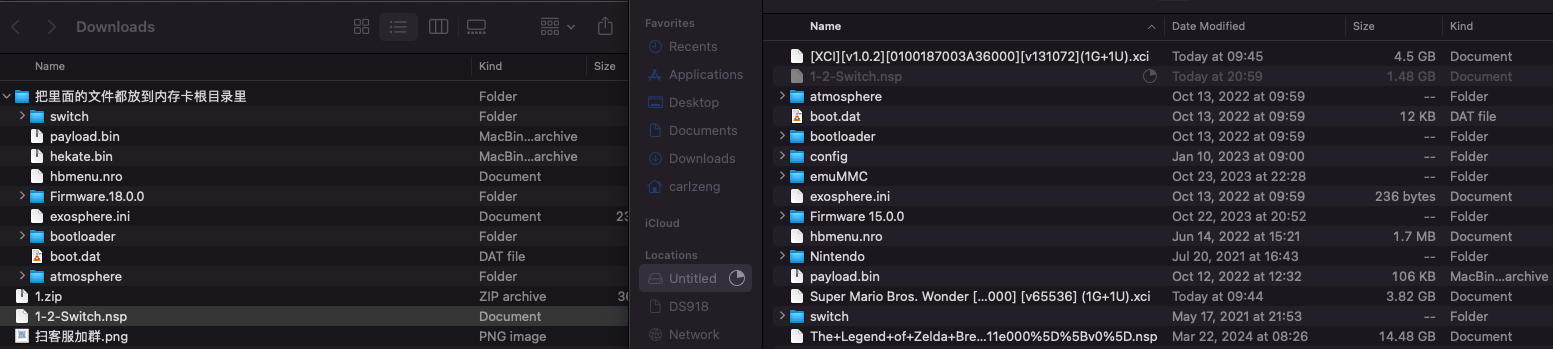
除了switch文件夹我采用了合并的方案(不知道会不会有惊喜的错误?!)
其他的文件夹和文件:bootloader,atmosphere,全部删除后然后在复制进SD卡
请务必使用Windows系统来完成这些操作;Mac系统会报莫名其妙的各种错误(无法解决)
选择了升级固件到18.0.0版本
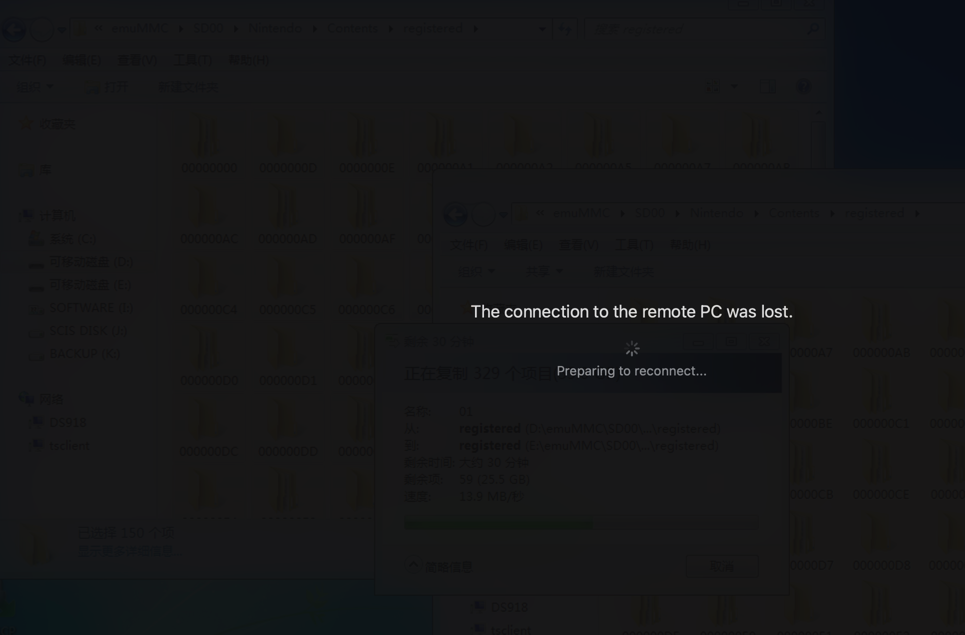
U盘两个分区怎么恢复成一个?
在计算机管理的磁盘管理 > 选中第二个无名的卷,删除卷选项是无法选择的。MAC下也显示有两个分区,可是无法删除分区(合并分区)
后来居然在Windows下的命令行找到解决方案,特记录分享如下:
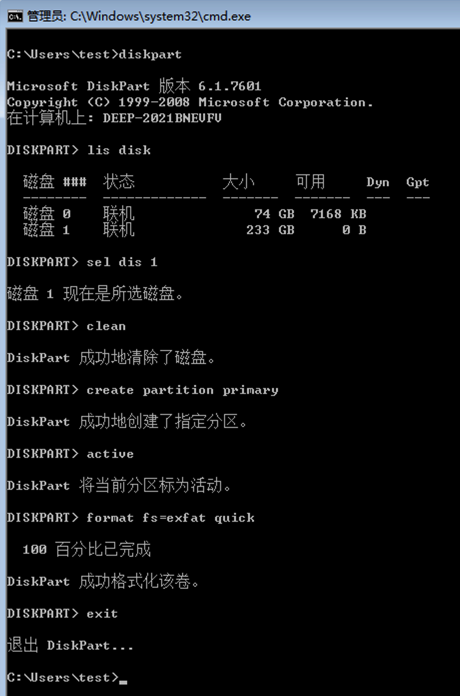
diskpart (进入磁盘部分交互环境。) lis dis (显示所有的磁盘。) sel dis 1 (选定磁盘1也就是U盘。) clean (删除磁盘下的所有分区。) create partition primary (在磁盘下创建一个主分区。) active (激活主分区。) format fs=fat32 quick (快速格式化主分区为fat32格式。加quick的命令表示快速格式化,没加quick表示完全格式化。) exit (退出diskpart交互环境。)
第一个分区是是U盘系统启动卷,无法清除
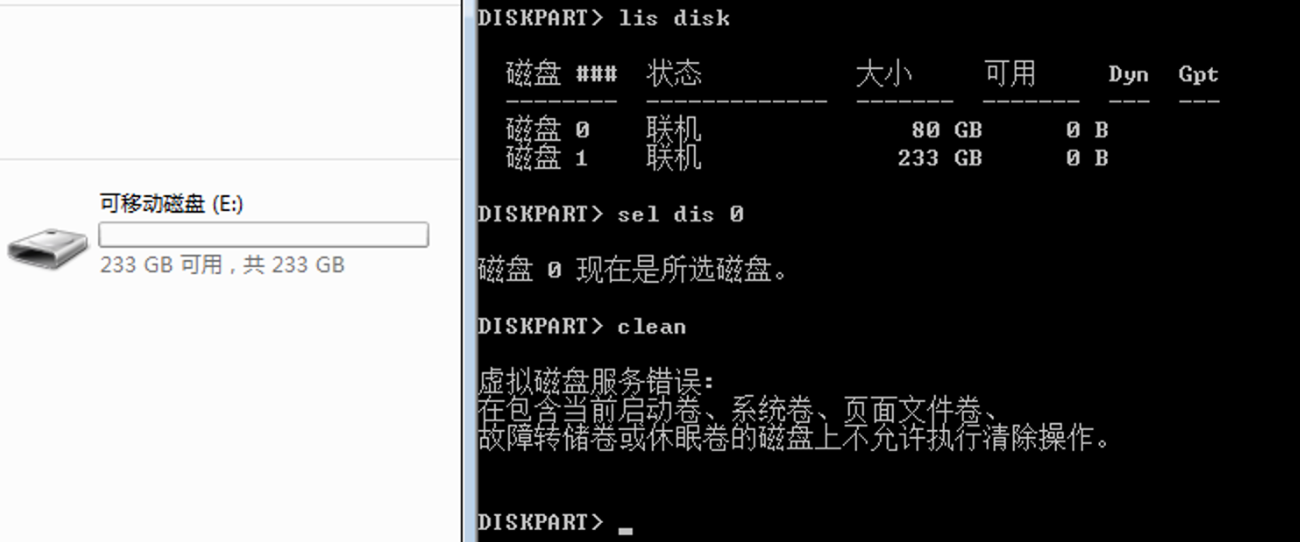
下载Switch游戏最快的渠道
yyrtt.com (磁力)
-
游戏列表,页面直接文本搜索后点开游戏介绍页面,点击下载链接
-
使用磁力下载工具,比如qBittorrent 来下载上面的磁力链接
我的体验,最快的下载速度能达到20+MB/s,这可是相当于U盘用microSD Adapter接口直接从本机拷贝的速度,太刺激了
torrentseeker.com (磁力,请使用游戏的英文名搜索)
- 请务必使用浏览器的隐私模式
- 搜索磁力或BT种子 或到1337X.to列表页面
- 使用磁力下载工具,比如qBittorrent 来下载上面的磁力链接
nxbrew.com(巨多广告的下载链接获取网站,不推荐,仅用于搜索稀缺资源)
- 请务必使用浏览器的隐私模式
- 请注意它的第一个点击,永远是广告(请不要相信网站中的任何广告信息)。根据链接判断是否是真实的下载链接信息
- 即便跳转到1fichier.com,也是巨多广告,很久的等待。还好获取到下载链接后直接下载能有4-5M的下载速度。
krnl.vip(直链获取方式)
- 请务必使用浏览器的隐私模式
- 搜索链接https://krnl.vip/?s=the+king+of+fighters
- 使用搜索结果中的链接后,将获得跳转到1fichier.com(也是巨多广告+等待)。
BT下载
太杂了,不好找资源;欢迎推荐
QQ群 - 群文件
去查找关于Switch或者任天堂的qq群;加入群,使用群文件中的文件(获取了比某度网盘更快更快的下载速度);一般这个渠道可以获得最快的大气层整合包(含大气层系统和最新版hekate) 和 各个版本的固件。
如果您需要相关的疑难杂症处理或协助,请扫描移步海鲜市场:
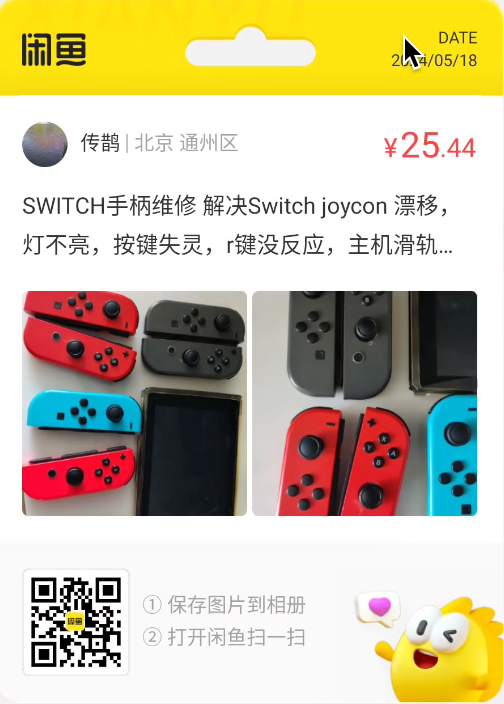




【推荐】国内首个AI IDE,深度理解中文开发场景,立即下载体验Trae
【推荐】编程新体验,更懂你的AI,立即体验豆包MarsCode编程助手
【推荐】抖音旗下AI助手豆包,你的智能百科全书,全免费不限次数
【推荐】轻量又高性能的 SSH 工具 IShell:AI 加持,快人一步
· 分享一个免费、快速、无限量使用的满血 DeepSeek R1 模型,支持深度思考和联网搜索!
· 基于 Docker 搭建 FRP 内网穿透开源项目(很简单哒)
· ollama系列01:轻松3步本地部署deepseek,普通电脑可用
· 按钮权限的设计及实现
· 25岁的心里话
2009-05-10 javascript统计字符串内字符出现次数